不少用户在连接蓝牙音箱时,发现存在没有声音的问题。连接蓝牙设备后,系统只显示已连接但没有声音输出,影响用户使用体验。对此,php小编新一为大家带来蓝牙音箱连接无声音的解决办法。下面详细为大家介绍蓝牙音箱没有声音的具体解决方法,帮助大家解决在使用蓝牙音箱时遇到的各种问题。

检查音量
首先检查Mac是否被静音,按住F12快捷键或滑动菜单栏声音滑块调节音量。同时检查Mac音频端口有没有连接耳机或其他音频设备。
检查音频设置
若连接耳机或其他设备,则必须检查输入/输出音频设备设置。有时也会由于设置错误导致驱动程序出错。
启动系统偏好设置,选择声音,进入输出选项卡,确定你选择了正确的音频输出设备。以防你错误连接到蓝牙设备,而非通过Mac的扬声器播放。
想要更好的检查输出设备,我们可以借助音频 MIDI 设置工具(直接用系统搜索工具搜索)。
在内建输出中可以设置音频声道、位深度、格式、速率。调整后退出应用,然后尝试再次播放音频。
重置核心音频
若核心音频coreaudiod出现问题,也会导致系统声音停止工作或失真,这时可以尝试重启coreaudiod。
打开活动监视器,搜索coreaudiod,选中后单击强制退出,coreaudiod退出后会自动重启。
若它没有重启(这种情况极少发生),请关闭并重启Mac。若Mac不能重新启动,也可以使用launchctl命令启动守护程序并重新初始化coreaudiod。
sudo launchctl start com.apple.audio.coreaudiod
第三方音频应用问题
使用第三方音频应用可能会导致Mac上的声音无法正常使用。由于Mac的音频应用太多,无法为每个应用提供确切的解决方案。但一般情况下,可以考虑以下几种方式:
新版本的MacOS存在软件不兼容问题,特别是MacOS Catalina,应用软件都必须先通过Apple的安全系统“公证”。这时可以通过更新MacOS系统版本,已达到软件与系统兼容。
每个音频应用程序都会在音频 MIDI 设置实用程序中存储一个配置文件。如果看到诸如“ Core Audio的声音驱动程序中的错误”之类的错误,请删除配置文件并重新启动应用程序。
重置NVRAM
NVRAM是Mac用来存储各种类型设置(包括音量、显示分辨率、时区等)的少量存储器。重置NVRAM可以帮助清除这些属性和其他属性的故障。
将电脑关机,然后开机并立即同时按住四个按键:Option、Command、P、R,大约20秒后松开即可重置NVRAM。
检查输出设备和端口
若系统扬声器正常,但连接外部设备时没有声音,可以先检查输出设备是否损坏,端口是否积灰堵塞,可以尝试更换设备或拔出并重新连接设备。
有时连接外部设备时,声音还是继续来自系统扬声器。先确保你的设备兼容并不存在任何损坏,然后再打开系统偏好设置>声音>声音效果,确定是否连接正确的声音输出设备。
以上就是mac电脑连接蓝牙音箱没有声音?的详细内容,更多请关注知识资源分享宝库其它相关文章!
版权声明
本站内容来源于互联网搬运,
仅限用于小范围内传播学习,请在下载后24小时内删除,
如果有侵权内容、不妥之处,请第一时间联系我们删除。敬请谅解!
E-mail:dpw1001@163.com

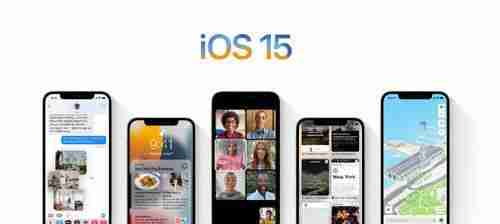

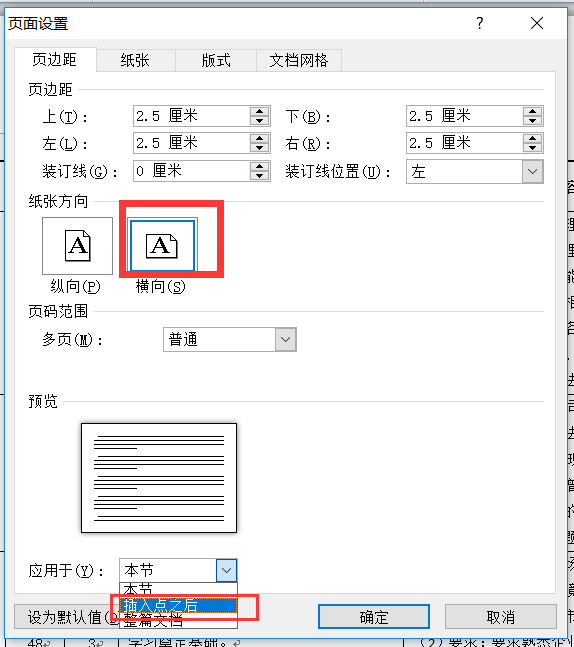

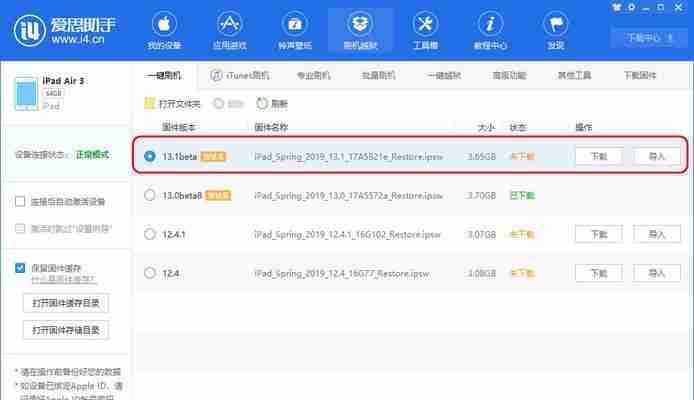
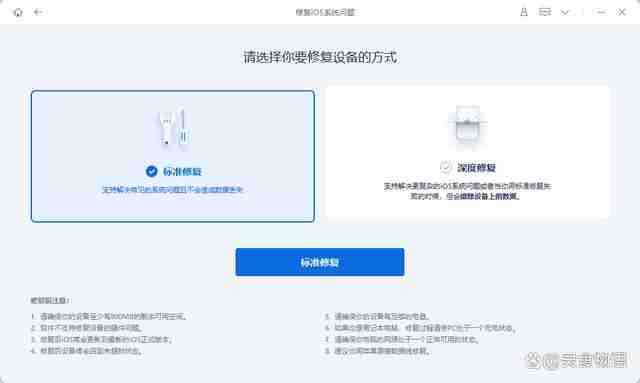





发表评论